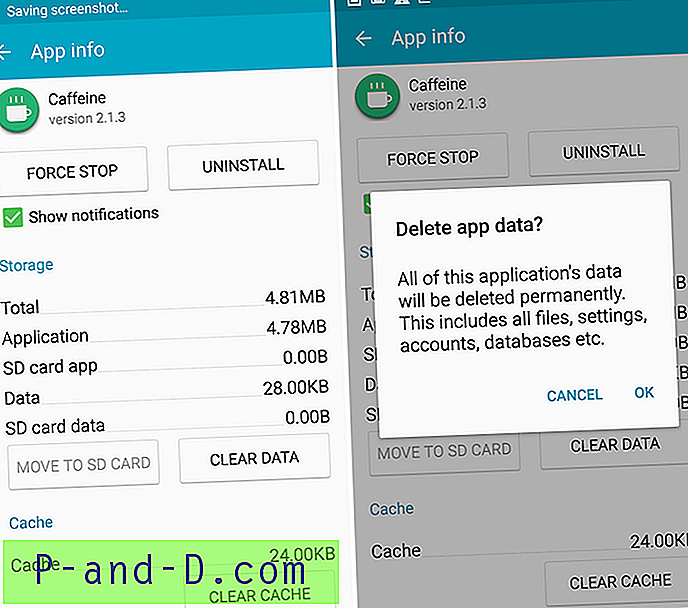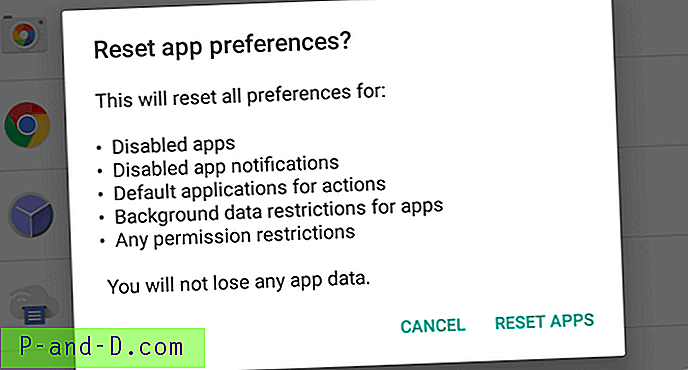Wydać okrzyk radości! Napraw wszystkie problemy z niedziałającą aplikacją Mobdro, błędem analizy, nie ładowaniem, migawką strumienia, wolnym ładowaniem, nie pobieraniem, strumieniowaniem offline, bez siatki kategorii itp. Mobdro jest jedną z najpopularniejszych aplikacji do strumieniowego przesyłania strumieniowego online dla Androida. Oferuje telewizję na żywo, filmy, programy telewizyjne, sport, muzykę, technologię, zwierzęta, gry i duchowe filmy w ponad 10 różnych językach z ponad 25 różnych krajów. Daje to szeroki wybór treści do wyboru. Interfejs użytkownika aplikacji jest bardzo łatwy w użyciu i dlatego nie spowoduje żadnych problemów w jej ogólnym użyciu.
Gdy Mobdro przeszukuje sieć w poszukiwaniu najlepszych darmowych strumieni wideo na twoje urządzenie, możesz wielokrotnie napotkać problemy z aplikacją, takie jak strumień na żywo jest obecnie niedostępny. Spróbuj ponownie później, nie można pobrać filmu, nie działa, nie można przesłać błędu itp. Oto kilka potencjalnych rozwiązań problemów.
Rozwiązanie 1. Napraw „Transmisja na żywo jest obecnie offline”
Jest to najbardziej denerwujący problem aplikacji Mobdro, ponieważ wiele kanałów na żywo i programów zgłasza ten problem.
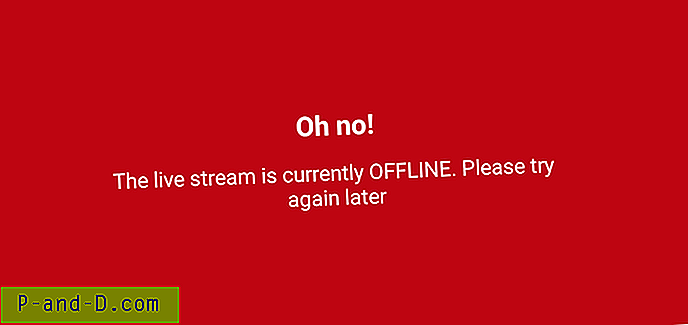
Transmisja na żywo jest obecnie offline. Spróbuj ponownie później
- Pobierz Opera VPN ze sklepu Google Play.
- Połącz VPN z dowolnym wybranym serwerem. (Wybierz inny region kraju)
- Po podłączeniu Wyczyść wszystkie ostatnie karty.
- Otwórz aplikację Mobdro, a zauważysz, że problem został rozwiązany.
Obejrzyj ten film na YouTube
Subskrybuj na YouTube
Rozwiązanie 2. Mobdro „Nie działa / Brak pobrań”
⇒ Wyczyść dane aplikacji i pamięć podręczną
- Otwórz ustawienie na urządzeniu z Androidem.
- Poszukaj opcji o nazwie Aplikacje lub Zarządzaj aplikacjami i dotknij jej.
- Sprawdź aplikację Mobdro.
- Znajdziesz dwie opcje Wyczyść dane i Wyczyść pamięć podręczną. ( Dla użytkowników Androida Marshmallow 6.0 zaznacz opcję Pamięć masowa, aby wyczyścić dane i pamięć podręczną)
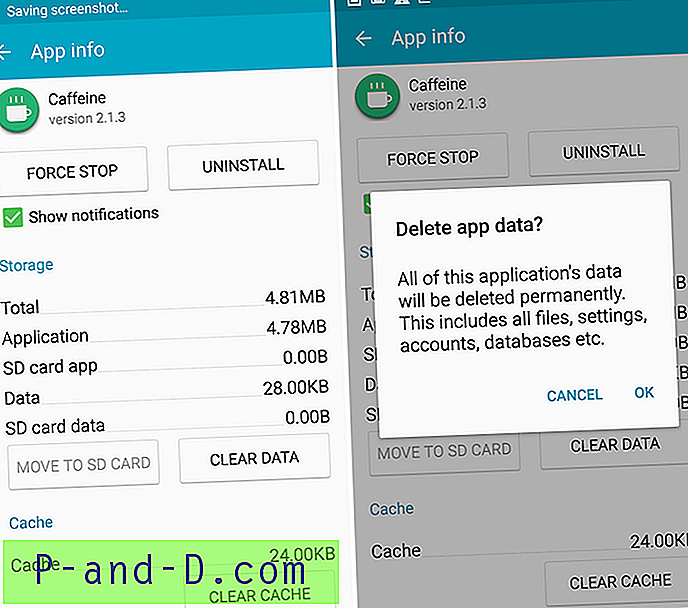
Wyczyść dane aplikacji i pamięć podręczną Źródło: AndroidPit
- Wyczyść dane i pamięć podręczną, aby rozwiązać problem.
⇒ Pobierz starszą wersję Mobdro
Możesz także rozwiązać problemy z najnowszymi aktualizacjami, pobierając starsze wersje aplikacji. To nie tylko naprawi wszelkie istniejące problemy, ale również pomoże w płynnym odtwarzaniu wideo bez problemów z zawieszaniem się.
Wystarczy wyszukać w Google, aby znaleźć starszą wersję aplikacji. Wyłącz także aktualizacje starszej wersji.
Rozwiązanie 3. Listy kategorii są puste
Skonfiguruj ustawienia sieciowe, aby korzystać z Google Public DNS. Możesz wypróbować aplikację zmieniającą DNS na swoim urządzeniu.
Pobierz aplikację i wybierz Google DNS. Rozpocznij połączenie. Po nawiązaniu połączenia uruchom ponownie aplikację mobdro i sprawdź poprawkę.
Rozwiązanie 3. Problemy z odtwarzaniem wideo Mobdro
W przypadku użytkowników Androida Lollipop i nowszych, jeśli nie działają odtwarzanie wideo i / lub usługi przesyłania strumieniowego online, takie jak YouTube lub Mobdro. Następnie możesz wypróbować tę potencjalną metodę. Przejdź do Ustawienia> Informacje o telefonie, stuknij 7 razy w Wersję kompilacji, aby odblokować
Przejdź do Ustawienia> Informacje o telefonie, stuknij 7 razy w Wersję kompilacji, aby odblokować opcję dla programistów w ustawieniach . Przewiń w dół w opcji dla programistów, aż zobaczysz pozycję pod nośnikiem o nazwie Użyj AwesomePlayera (przestarzałe) i włącz ją. Jeśli wcześniej było włączone, wyłącz je, uruchom ponownie urządzenie, aby sprawdzić poprawkę.
Rozwiązanie 4. Komunikat „Błąd analizy” Mobdro
Błąd występuje, gdy korzystasz z aplikacji w systemie Android w wersji 4.0 lub starszej. Aplikacja jest kompilowana do działania na Androidzie 4.1 +. Najlepszym rozwiązaniem jest uaktualnienie smartfona, aby Mobdro działał na Twoim urządzeniu.
Rozwiązanie 5: Mobdro Inne niezbyt częste błędy
- Przejdź do ustawień urządzenia z Androidem.
- Otwórz aplikacje lub menedżera aplikacji.
- sprawdź wszystkie aplikacje.
- Naciśnij ikonę menu.
- Kliknij „Resetuj preferencje aplikacji”.
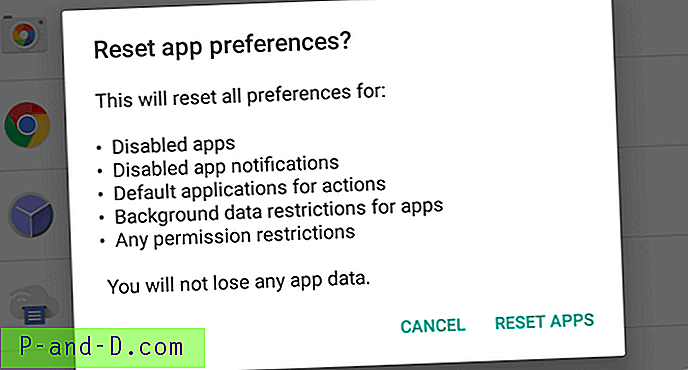
Zresetuj preferencje aplikacji
- Uruchom ponownie telefon.
Uwaga i wnioski: DigitBin nie popiera aplikacji Mobdro, ani nie jesteśmy powiązani z aplikacją w żadnej formie. Powyższa sztuczka służyła wyłącznie celom informacyjnym.
Skomentuj poniżej, aby uzyskać pomoc lub wymaganą pomoc.